什麼是惡意軟體 HackTool:Win32/Keygen?如何去除?

您是否掃描過您的設備並發現它感染了 HackTool:Win32/Keygen?在您使用破解或金鑰產生器啟動進階軟體後,Windows Defender 可能會自動警告您有關此惡意軟體的存在。

對於許多使用者來說,在 Windows 10 中設定計量連線(有限資料的 Internet 連線)是必要的。無論您的網路狀況有限還是只是想更好地控制 Windows 更新,計量連接都是一項有用的功能。
至少,在您連接藍牙耳機、鍵盤或其他裝置並收到藍牙計量連接錯誤之前,計量連接很有用。問題不在於您的設備,而在於連線。幸運的是,這個錯誤很容易修復。
為什麼會發生錯誤?
發生藍牙計量連線錯誤的原因是,每次連接藍牙裝置時,Windows 10 都會嘗試自動下載最新的裝置和驅動程式更新。如果您需要的話,這使得設定設備比手動查找驅動程式更容易。
問題是,如果您有按流量計費的連接,Windows 將不會下載任何內容。由於無法下載任何內容,Windows 給出了錯誤訊息:“安裝不完整,因為按流量計費的連接”。
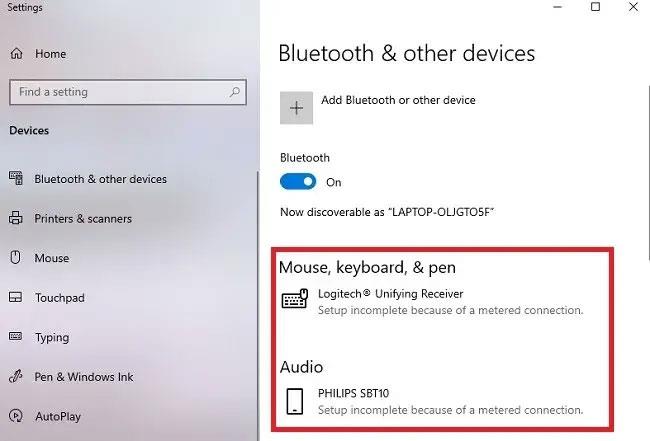
連接裝置時出現錯誤訊息“由於按流量計費的連接,設定未完成”
如果您關閉按流量計費的連接,您可能會忘記重新開啟它。這使得 Windows 更新可以免費安裝,無論您是否願意。然而,有一個簡單的解決方法。
即使出現此錯誤,某些裝置(例如鍵盤和滑鼠)仍然可以工作。如果其他一切正常,則無需更改任何內容。但是,您仍然可以使用下一節中的方法來獲得最新的裝置驅動程式。
允許藍牙下載
最簡單的修復方法是允許藍牙裝置驅動程式下載,即使使用計量連接也是如此。這些通常是小文件,不會影響您的資料計劃。如果您擔心,請諮詢設備製造商以了解驅動程式檔案有多大。
轉至設定 > 設備。
藍牙應該是預設開啟的選項卡,但如果不是,請選擇左側的藍牙和其他裝置。向下捲動到右側,直到看到「透過按流量計費的連線下載」。選中該框以允許透過計量連接下載。
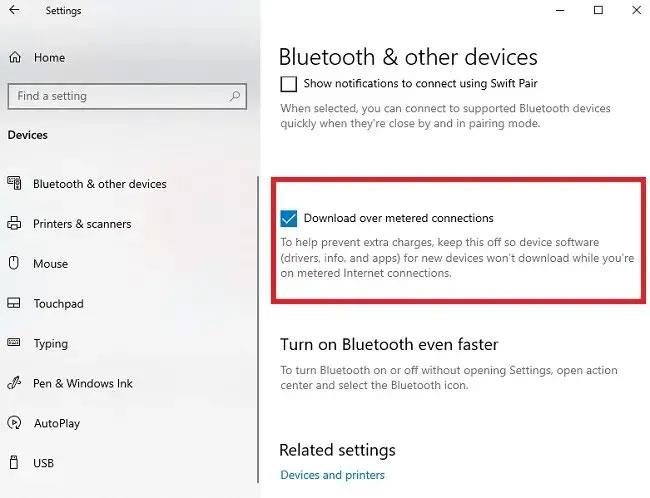
選中該框以允許透過計量連接下載
您的裝置將開始配對。如果系統上已存在相容的驅動程序,則配對幾乎會立即進行。如果Windows 10需要下載驅動程序,您的裝置將在下載完成並安裝驅動程式後立即配對。
配對後的注意事項
這就是事情變得有點棘手的地方。裝置成功配對後,藍牙計量連線錯誤就會消失。那是好消息。但是,如果您取消選擇透過計量連線設定下載,則下次配對裝置時會再次出現該錯誤。
根據裝置的不同,即使不啟用上述下載設置,Windows 也可能允許其配對。例如,筆者每次都可以連接羅技滑鼠和鍵盤,沒有任何問題。但是,文章作者在不選中上面的下載框的情況下無法配對飛利浦揚聲器。一年多來,Windows 尚未向這些揚聲器下載任何內容,但 Windows 仍然希望不時檢查更新。
如果您不想啟用此設置,請在桌面上建立藍牙設定的捷徑。統一資源標識符可讓您建立許多 Windows 設定的捷徑。
對於藍牙,請右鍵單擊桌面上的空白區域,然後選擇新建 > 捷徑。
將以下內容複製並貼上到捷徑位置框中 - ms-settings:bluetooth。
將條目複製並貼上到捷徑位置框中 - ms-settings:bluetooth
按一下下一步並命名快捷方式。然後,點擊桌面捷徑快速切換到藍牙設定並啟用或停用下載選項。
錯誤仍然繼續發生
如果您繼續遇到藍牙計量連接錯誤,您可能需要完全關閉計量連接,直到裝置配對。這種情況很少發生,但有些用戶在使用某些設備時遇到了問題。
關閉按流量計費的連線後,請給您的裝置幾分鐘的時間來成功配對。如果您擔心嘗試安裝更新,請暫停 Windows 更新以暫時「凍結」它們。預設值為 7 天。此設定位於「設定」>「更新與安全性」>「Windows 更新」中。向下捲動,直到看到「暫停更新 7 天」。選擇此選項可阻止更新。
向下捲動,直到看到暫停更新 7 天
只需記住在裝置配對後將連線重設為按流量計費即可。在大多數情況下,您的裝置將在初始設定後繼續配對,但您可能必須在藍牙設定中允許按流量計費的連線下載。
您是否掃描過您的設備並發現它感染了 HackTool:Win32/Keygen?在您使用破解或金鑰產生器啟動進階軟體後,Windows Defender 可能會自動警告您有關此惡意軟體的存在。
探索如何在Windows 10上建立和管理還原點,這是一項有效的系統保護功能,可以讓您快速還原系統至先前狀態。
您可以使用以下 15 種方法輕鬆在 Windows 10 中開啟<strong>裝置管理員</strong>,包括使用命令、捷徑和搜尋。
很多人不知道如何快速顯示桌面,只好將各個視窗一一最小化。這種方法對於用戶來說非常耗時且令人沮喪。因此,本文將向您介紹Windows中快速顯示桌面的十種超快速方法。
Windows Repair 是一款有效的 Windows 錯誤修復工具,幫助使用者修復與 Internet Explorer、Windows Update 和其他重要程式相關的錯誤。
您可以使用檔案總管選項來變更檔案和資料夾的工作方式並控制顯示。掌握如何在 Windows 10 中開啟資料夾選項的多種方法。
刪除不使用的使用者帳戶可以顯著釋放記憶體空間,並讓您的電腦運行得更流暢。了解如何刪除 Windows 10 使用者帳戶的最佳方法。
使用 bootsect 命令能夠輕鬆修復磁碟區引導程式碼錯誤,確保系統正常啟動,避免 hal.dll 錯誤及其他啟動問題。
存檔應用程式是一項功能,可以自動卸載您很少使用的應用程序,同時保留其關聯的檔案和設定。了解如何有效利用 Windows 11 中的存檔應用程式功能。
要啟用虛擬化,您必須先進入 BIOS 並從 BIOS 設定中啟用虛擬化,這將顯著提升在 BlueStacks 5 上的效能和遊戲體驗。








